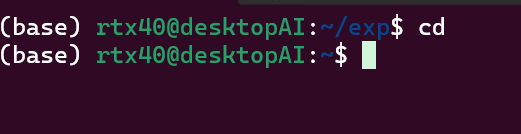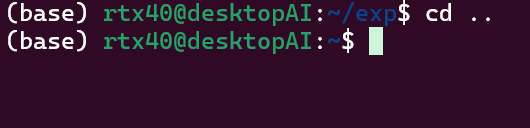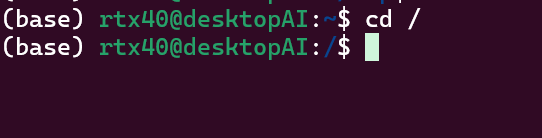【Ubuntu】ディレクトリの移動cdコマンドの使い方・相対パスと絶対パスについて

1. cdコマンドについて
cdコマンドは、現在の作業ディレクトリ(作業場所)を変更するために使います。このコマンドを使用すると、ファイルやフォルダを操作する前に目的の場所へ移動することができます。
1.1. コマンドの形式
基本的なコマンドの形式は以下の通りです。
cd [ディレクトリ名]このようにcdの後に移動したいディレクトリのパスを入力することで、簡単にそのディレクトリに移動できます。
2. 基本的な使い方
いくつかの使い方の例をwslを使いながら紹介します。まず、wslのターミナルを起動をします。
2.1. ホームディレクトリに移動
現在ログインしているユーザーのホームディレクトリに移動したい場合は、以下のコマンドを使います。
cd ~この~は「ホームディレクトリ」を表しており、どこからでもホームに一瞬で戻ることができます。また、cdだけを入力しても、ホームディレクトリに移動します。
2.2. 親ディレクトリに移動
現在のディレクトリの一つ上の階層に移動したい場合は、次のコマンドを使用します。
cd ....は「親ディレクトリ」を示しており、階層をさかのぼる際に便利です。
2.3. ルートディレクトリに移動
システムの一番上のディレクトリである「ルートディレクトリ」に移動するには、以下のコマンドを使います。
cd /ルートディレクトリは全てのファイルシステムの基盤であり、ここから他のディレクトリにアクセスできます。
2.4. 特定のディレクトリに移動
特定のパスにあるディレクトリに移動したい場合は、そのパスを直接指定します。
cd /path/to/directory例えば、/home/user/Documentsというディレクトリに移動する場合は、cd /home/user/Documentsと入力します。
3. 相対パスと絶対パスとは
3.1. 絶対パス
絶対パスは、ファイルやディレクトリの場所をシステムのルート (/) から指定する方法です。常にルートからの完全なパスを示すので、どこから実行しても同じ場所に移動できます。実際に使用してみると、
cd /home/user/documents
この例では、/home/user/documents という絶対パスに移動しています。このパスはシステム全体で一意であり、必ず同じ場所を指します。
3.2. 相対パス
相対パスは、現在のディレクトリを基準にしてファイルやディレクトリの場所を指定する方法です。現在のディレクトリから見た場所を指定するため、簡潔に記述できることが多いです。実際に使用してみると、
cd ./documents
. は現在の階層を指します。現在のディレクトリに documents フォルダがある場合、そのフォルダに移動します。
cd ../pictures
.. は一つ上の階層を指します。この場合、現在のディレクトリの親ディレクトリに移動し、その中にある pictures フォルダに移動します。